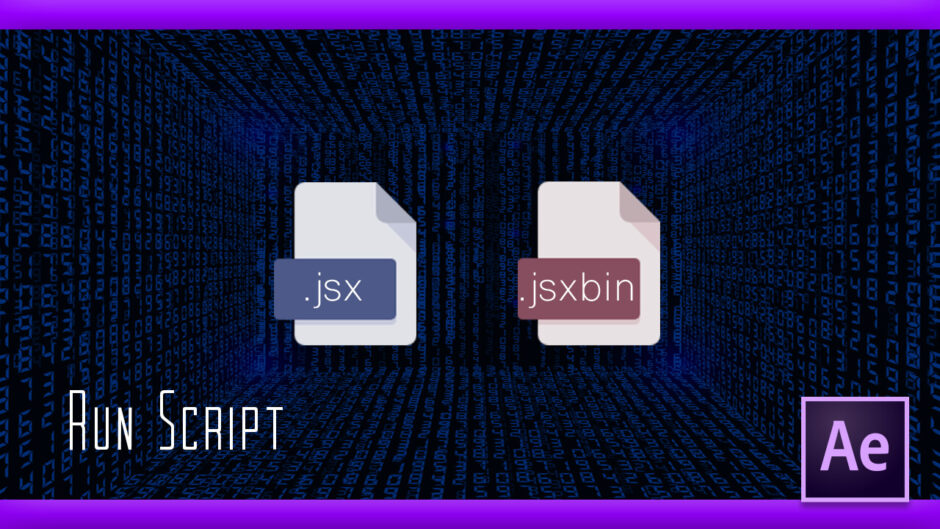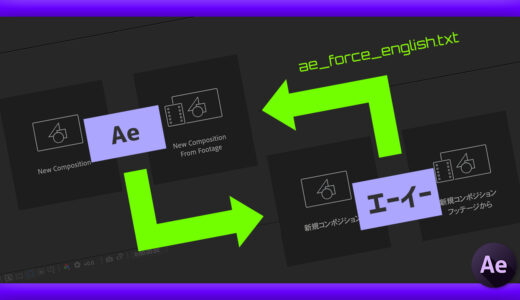Adobe After Effects CC 43
今回はネット上に無料配布されているスクリプトや販売されているスクリプト(.jsx、.jsxbin)を
『Adobe After Effects 』で利用する方法と注意点について解説をしていきますd(゚∀゚)
スクリプトは基本的に海外で作られていることが多いので『After Effects』日本語版を使用されている方は正しく動作しないことがあります。
*『After Effects』を英語版で使用する方法を解説した記事はこちら⬇︎⬇
*スクリプトファイル(.jsx、.jsxbin)を利用する方法と注意点について解説した動画はこちら⬇︎⬇︎
目次
After Effects でスクリプト(.jsx、.jsxbin)を使用する方法と注意点
『After Effects』で使用できるスクリプトファイルの拡張子は『jsx』や『jsxbin』で
このスクリプトファイルを『After Effects』で開く、もしくはインストールすることで便利な機能を使うことができるようになります。
『Adobe After Effects』でスクリプトを使用する方法は以下の2つがあります⬇︎⬇︎
直接スクリプトファイルを実行して使用する方法は、一時的にスクリプトファイルを読み込んで利用するだけなので、毎回スクリプトファイルを読み込んで実行する必要があります。
ですので、お試しにスクリプトの機能を使ってみたいときにこの方法で利用したりします。
スクリプトファイルは海外で作られたものが多いので、日本語版のAfter Effectsでは正しく機能しないことが多々あります。
ネット上に無料配布されているものには、日本語版ではバグが発生してしまったり上手く動作しないものもあるので、試験的に利用するためにはこの一時的にスクリプトファイルを読み込んで利用する方法で一度試してみることをお勧めします。
直接スクリプトファイル(.jsx、.jsxbin)を起動して使用する方法
この方法はダウンロードしたスクリプトファイルをとりあえずお試しに使ってみたい時に有効な方法です。
After Effects を開き、上部メニューのファイル ▶︎ スクリプト ▶︎ スクリプトファイルを実行を選択します。
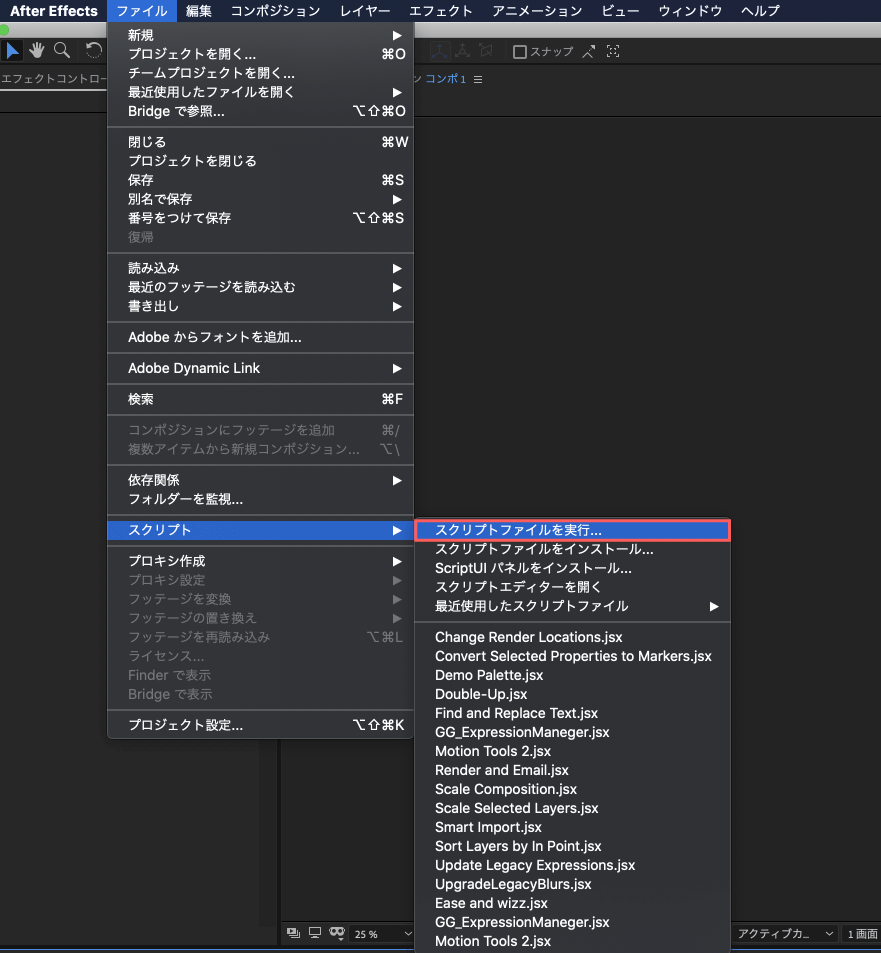
手に入れたスクリプトの拡張子が『.jsx』の場合には、下にある使用可能から『Adobe JavaScriptファイル』を選択し開くことで、一時的にスクリプトを実行することができます。
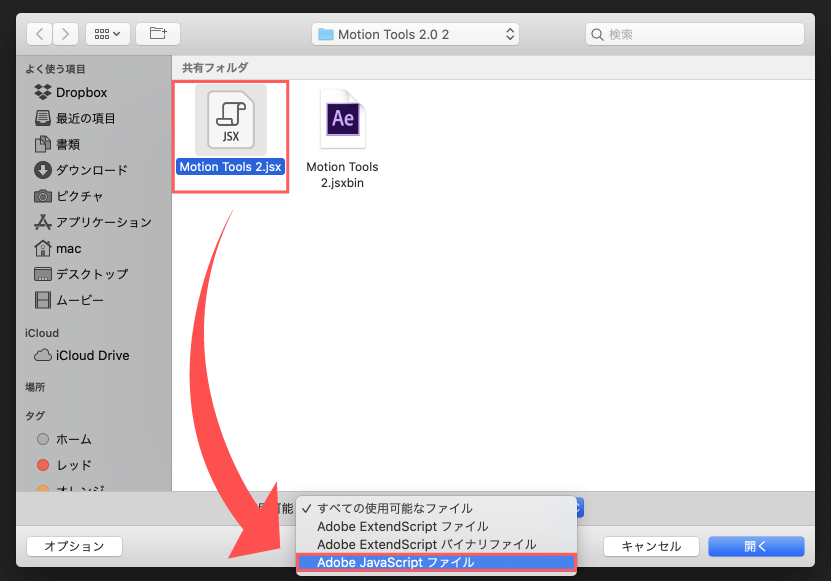
手に入れたスクリプトの拡張子が『.jsxbin』の場合には、下にある使用可能から『Adobe ExtendScript バイナリファイル』を選択し開くことで、一時的にスクリプトを実行することができます。
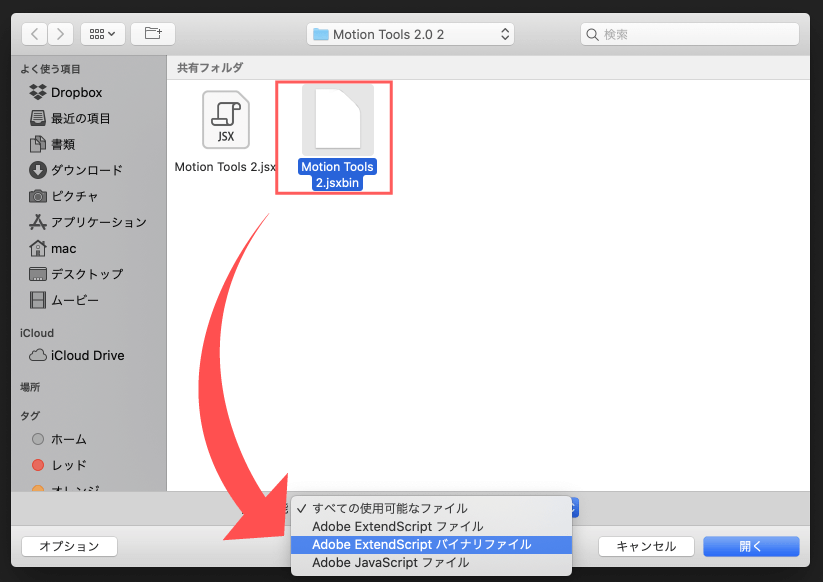
こちらの方法は『After Effects』へスクリプトファイルを保存して利用するので
上記で解説した一時的な方法⬆︎⬆︎と違い、保存したスクリプトを『After Effects』で継続して利用することできます。
安心して使用できることが確認できているので、継続して利用したいスクリプトはこちらの方法がおすすめです。
ただし、スクリプトの安全性が保証されていなかったり、どこで作られたかわからない怪しいスクリプトなどはインストールしてバグを起こしてしまうと『After Effects』を一度アンインストールしないといけない事態になってしまうこともあるので、心配な場合は一時的に開く方法で安全性と機能性を確認しましょう。
スクリプトファイルをAfter Effects にインストールして使用する方法
この方法はAfter Effects にスクリプトファイルを保存して使用するので、お気に入りのスクリプトをすぐに呼び出して使用したい場合におすすめの方法です。
アプリケーション一覧からご利用中のAfter Effectsファイル を開きます。
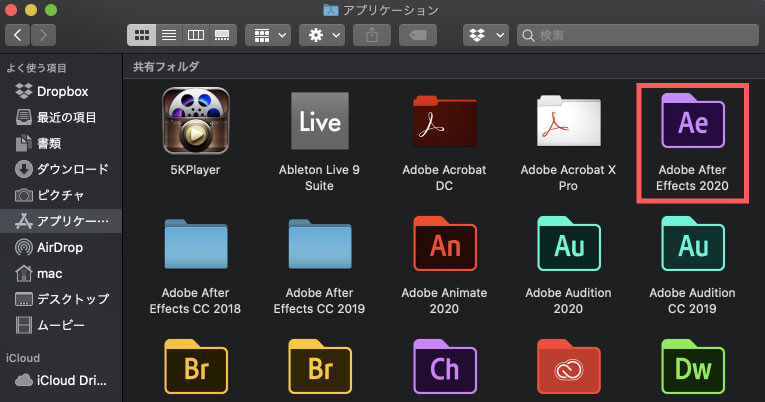
Scriptsのフォルダを開きます。
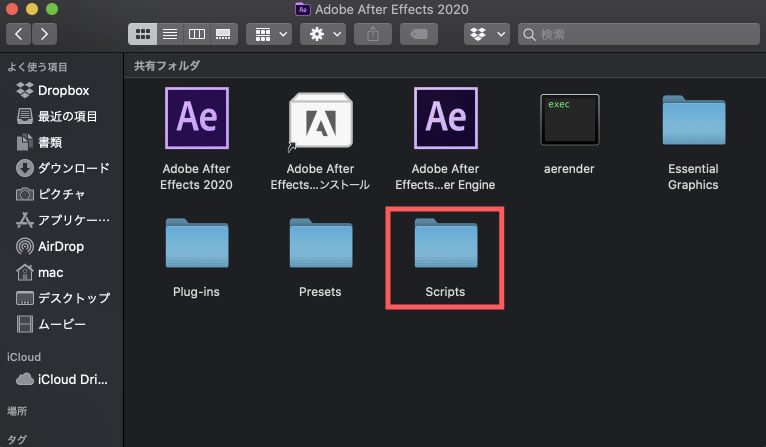
ScriptUl Panelsを開きます。
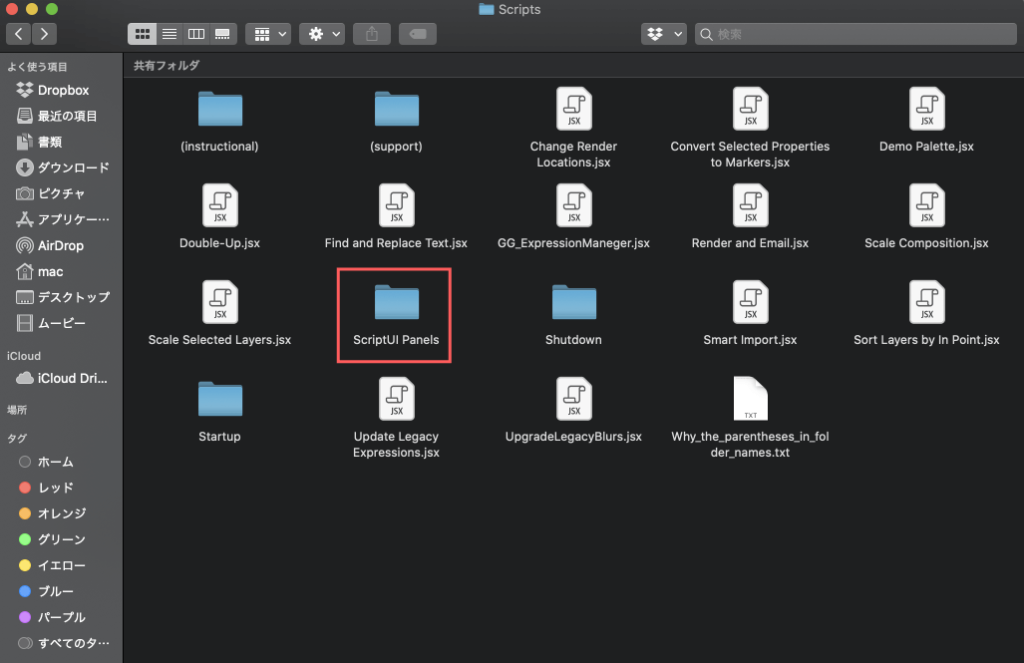
ScriptUl Panelsフォルダの中に、使用したいスクリプトファイル(.jsx、.jsxbin)を追加します。
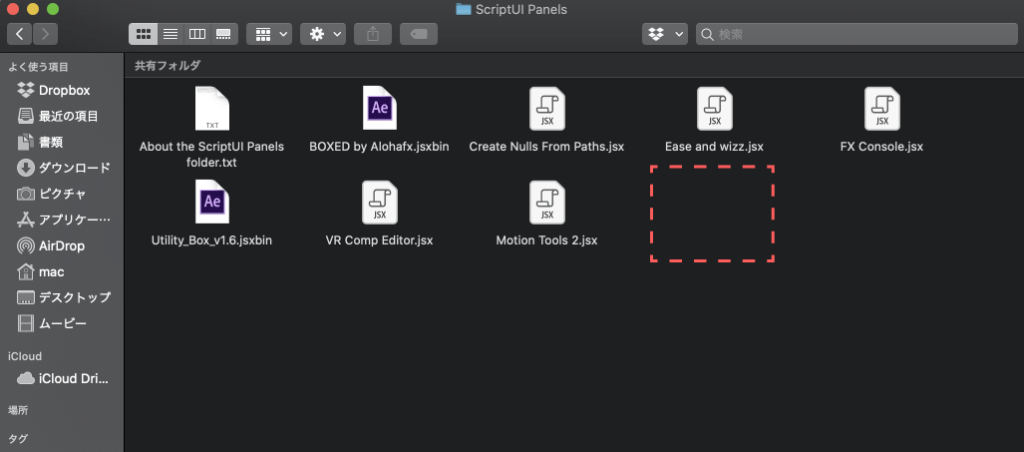
『After Effects』を立ち上げる(立ち上げている場合は再起動する)と、上部ウィンドウメニューのウィンドウ内に『ScriptUl Panels』内へ保存したスクリプトが表示されるようになり、使用することができます。
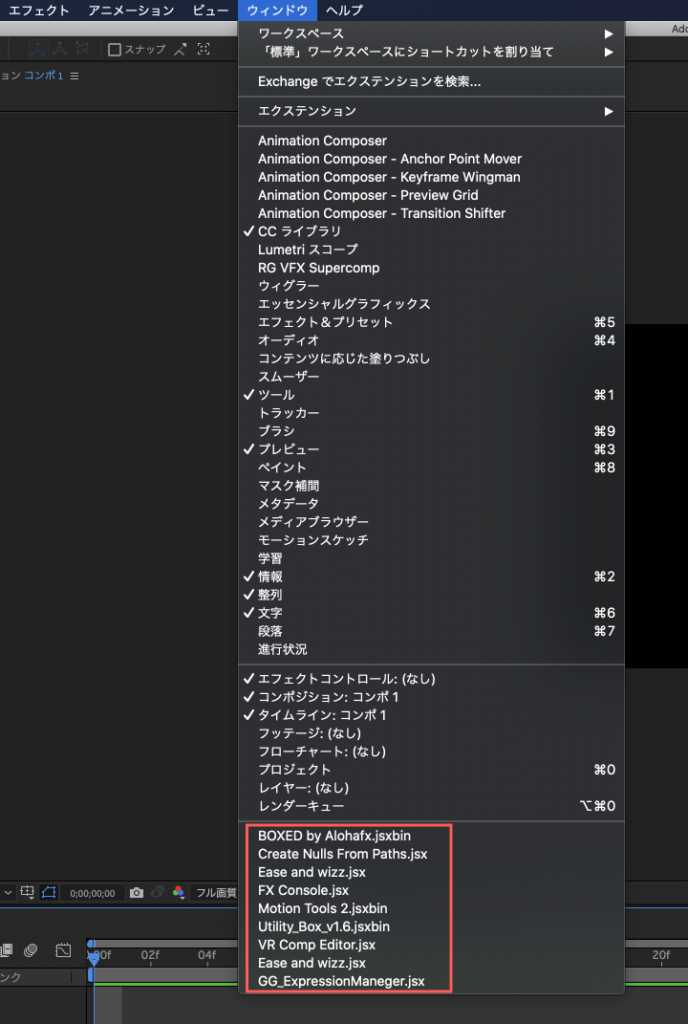
最後
『After Effects』で使える便利な無料プラグインや無料スクリプトはたくさんあります。
*『After Effects』で使えるおすすめの無料ツールをまとめた記事はこちら⬇︎⬇︎
*『After Effects』で使えるおすすめの有料プラグインやスクリプトをまとめた記事はこちら⬇︎⬇︎
以上、最後まで読んでいただきありがとうございました(=゚ω゚)ノ
『Adobe Creative Cloud コンプリートプラン』が Adobe正規価格の半額【 39,980 円 / 年(税込)】で購入できる方法や
価格、各種サービス内容など徹底的に比較解説した記事を書いてます。
*『Adobe Creative Cloud』の契約更新が近い方はぜひ参考にして下さい⬇︎⬇︎